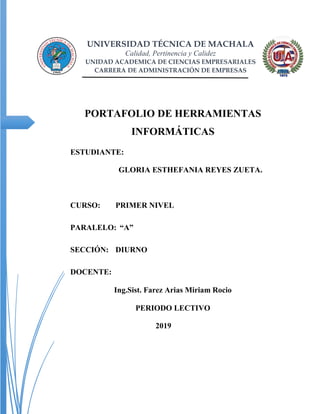
Portafolio
- 1. PORTAFOLIO DE HERRAMIENTAS INFORMÁTICAS ESTUDIANTE: GLORIA ESTHEFANIA REYES ZUETA. CURSO: PRIMER NIVEL PARALELO: “A” SECCIÓN: DIURNO DOCENTE: Ing.Sist. Farez Arias Miriam Rocio PERIODO LECTIVO 2019 UNIVERSIDAD TÉCNICA DE MACHALA Calidad, Pertinencia y Calidez UNIDAD ACADEMICA DE CIENCIAS EMPRESARIALES CARRERA DE ADMINISTRACIÓN DE EMPRESAS
- 3. MISIÓN Y VISIÓN DE LA UNIVERSIDAD TÉCNICA DE MACHALA MISIÓN La Universidad Técnica de Machala es una institución de educación superior orientada a la docencia, a la investigación y a la vinculación con la sociedad, que forma y perfecciona profesionales en diversas áreas del conocimiento, competentes, emprendedores y comprometidos con el desarrollo en sus dimensiones económico, humano, sustentable y científico-tecnológico para mejorar la producción, competitividad y calidad de vida de la población en su área de influencia. VISIÓN Ser líder del desarrollo educativo, cultural, territorial, socio-económico, en la región y el país. MISIÓN Y VISIÓN DE LA CARRERA DE ADMINISTRACIÓN DE EMPRESAS MISIÓN La carrera de Administración de Empresas forma profesionales competentes con sentido de pertinencia que contribuyan al desarrollo empresarial en las organizaciones a través del estudio e investigación de las ciencias administrativas. VISIÓN La carrera de Administración de Empresas será reconocida en la formación de profesionales para el desarrollo empresarial a través de una educación de prestigio con iniciativa de investigación para mejorar las condiciones de vida con responsabilidad social.
- 5. HORA MARTES JUEVES 9:15 - 10:15 Herramientas Informáticas Herramientas Informáticas 10:30 - 13:30 Herramientas Informáticas Herramientas Informáticas
- 19. DIARIOS DE CLASE
- 20. DIARIO DE CLASE N°1 Tema: Video pad editor Entorno de video pad Creación de un proyecto Insertar texto, transiciones Objetivo: Caracterizar los elementos de la herramienta video pad mediante las opciones. Fecha: 9/ mayo /2019 Resumen de la clase Videopad VideoPad Video Editor es una aplicación de edición de video desarrollada por NCH Software para el mercado doméstico y profesional. El software se complementa con los complementos de VirtualDub que funcionan con el software. VideoPad es parte de una suite que se integra con otro software creado por NCH Software.
- 21. Entorno de videopad 1. Barra de herramientas de acceso rápido La barra de herramientas de acceso rápido, le dan acceso rápido y fácil a algunas de las acciones más utilizadas en VideoPad. Estas acciones incluyen: Crear Proyecto nuevo, Cargar proyecto, Guardar proyecto, Deshacer y Rehacer. 2. Barra de menú Si no usa la barra de menú frecuentemente, puede ahorrar espacio en la pantalla ocultándola. Haga clic en la flecha pequeña la izquierda del botón de ayuda (a la derecha de la barra de herramientas) para ocultar o mostrarlo. 3. Barra de herramientas La pestaña Archivo muestra un menú para abrir un proyecto, guardar un proyecto, etc. Las pestañas Inicio, Clips, Secuencia y Audio cambian el diseño de la ventana principal y los botones en la barra de herramientas para realzar las funciones que son importantes durante las distintas etapas de la creación de un vídeo.
- 22. Pestaña inicio Una pestaña muy útil cuando está comenzando un proyecto, o si solo busca realizar tareas básicas de edición. Los botones y el diseño ofrecen acceso a una amplia variedad de funciones. Pestaña clips Muy útil cuando el proyecto contiene muchos clips y/o necesita pasar bastante tiempo buscando, ordenando, haciendo vistas previas o recortando clips. La vista previa de secuencia está oculta para hacer espacio para las bandejas de clips más grandes y una vista previa del clip más grande. Secuencia Parecida a la pestaña Inicio pero cuando la secuencia está en modo de línea de tiempo, está enfatizando las pistas de vídeo permitiéndole hacer ajustes a los efectos y transiciones. Efectos Use esta pestaña para agregar efectos y transiciones de uso común a los clips actualmente seleccionados dentro de su proyecto. Pestaña Audio Parecida a la pestaña Inicio pero cuando la secuencia está en modo de línea de tiempo, se está enfatizando las pistas de audio permitiéndole hacer ajustes a los efectos y ubicación del audio. Pestaña de exportación Utilice esta pestaña para exportar su proyecto a un archivo de vídeo reproducible, archivo de vídeo 3D, DVD, Blu-ray y más. Suba su video exportado a YouTube, Twitter, Vimeo, Flickr, Dropbox o Google Drive.
- 23. Pestaña Conjunto de programas Esta pestaña mostrará los programas relacionados en la barra de herramientas, y cambiará la vista principal a la misma que se muestra en la pestaña Inicio. Al oprimir uno de los botones del programa relacionado descargará, instalará y ejecutará el programa. Pestaña Personalizar Puede escoger botones de otras pestañas para mostrarlos en esta pestaña, en cualquier orden que desee. 4. Cubos de clips Cada una de las pestañas aquí viene a ser un cubo, para contener clips y/o carpetas. Los cubos pueden ser visualizados como lista o miniaturas con solo hacer clic en el icono para cambiar la vista ubicada al lado derecho de la barra de herramientas de las pestañas del cubo. 5. Vistas previas de secuencia / clip Muestra el fotograma del clip/secuencia en la posición actual de reproducción. Tenga en cuenta que las vistas preliminares con una resolución de vista previa fija, pueden tener una calidad menor que el vídeo final. Por favor guarde la secuencia como un vídeo para ver la calidad final. Si la vista previa es reproducida en una región que no se ha almacenado en caché aún, y los fotogramas no pueden ser presentados en tiempo real, podría ver un mensaje en lugar de la vista previa. 6. Secuencias y Pistas Una secuencia es una organización de clips en pistas de audio y vídeo. Cada proyecto puede tener varias secuencias. Las secuencias se pueden visualizar en los modos de línea de tiempo o guion gráfico.
- 24. Una secuencia se puede usar como un clip dentro de otra secuencia. Por ejemplo, cada escena podría ser editada en su propia secuencia, luego todos los clips de la secuencia pueden ser ordenados en otra secuencia para armar el vídeo final. Tenga en cuenta que los subtítulos añadidos a una secuencia no se mostrarán cuando esa secuencia es usada como un clip en otra secuencia. Los clips de vídeo, clips de imagen, clips de texto, y clips vacíos pueden ser todos colocados en pistas de vídeo. Cuando se usan varias pistas de vídeo, los clips en las pistas de arriba son enderezadas además de los clips en las pistas de abajo. Por ejemplo, un clip de texto de título en la pista de vídeo 2 aparecerá encima de un clip de vídeo en la pista de vídeo 1.
- 25. DIARIO DE CLASE N°2 Tema: Video pad editor Efectos del video Fondos Objetivo: Aplicar la herramienta videopad empleando todas las opciones que permita la herramienta para generar videos. Fecha: 14/ mayo /2019 Resumen de diarios Poner efectos Use esta pestaña para agregar efectos y transiciones de uso común a los clips actualmente seleccionados dentro de su proyecto.
- 26. Fundido de entrada y de salida Las funciones de Fundido de entrada y Fundido de salida le permiten aplicar un fundido al audio seleccionado. Los fundidos de entrada de audio empiezan con silencio y el volumen va aumentando hasta llegar al volumen total, y los fundidos de salida empiezan con un volumen total que va disminuyendo hasta silenciarse
- 27. DIARIO DE CLASE N°3 Tema: Camtasia Funcionalidades de camtasia, captura de video/audio, edición, producción. Objetivo: Aplicar la herramienta multimedia para la creación y edición de videos. Fecha: 16/ mayo /2019 Resumen de la clase Camtasia Camtasia Studio es el programa de grabación y edición de vídeo se utiliza para grabar y editar videos. El área de la pantalla que se va a grabar se puede elegir libremente, y se pueden registrar otras grabaciones de audio o multimedia al mismo tiempo, o añadirse por separado de cualquier otra fuente e integrarse en el componente de Camtasia Studio del producto. Insertar imágenes.
- 29. DIARIO DE CLASE N°4 Tema: Screen cast-O-matic Funcionalidades de screencast –o- matic Interfaz del programa Características generales Aplicación de la herramienta Objetivo: Aplicar la herramienta multimedia para generar videos. Fecha: 21/ mayo /2019 Resumen de la clase Screencast-O-Matic Es una herramienta de software de edición de video y captura de pantalla que se puede iniciar directamente desde un navegador. Características: En primer lugar, nos deja cambiar el tamaño del vídeo de manera manual, o cambiarlo a HD Ready de manera predefinida (1280p x 720p). También, en caso de que el marco sea más grande que el vídeo, nos deja darle un color de fondo.
- 30. También nos deja elegir si queremos que se vea el cursor o no, y en las opciones podemos configurar si queremos que el ratón tenga un círculo marcándolo, el color, si queremos que cambie cuando hagamos clic, etc. El tiempo máximo, que aunque en la imagen aparezca None, en la versión gratuita son sólo 15minutos.
- 31. DIARIO DE CLASE N°5 Tema: Mapas conceptuales win cmaptools Crear un cmap, adicionar un concepto, crear proposición desde un concepto. Guardar un cmap Elaborar un cmap como imagen y pagina web. Objetivo: Establecer la estructura de la herramienta para la creación de mapas conceptuales mediante cmaptools. Cmaptools Los organizadores gráficos son herramientas efectivas para los procesos de aprendizaje en los que lo visual cumple un rol fundamental. Los Mapas Conceptuales son uno de los organizadores más utilizados por docentes de todo el mundo y, entre los programas gratuitos evaluados para elaborarlos, seleccionamos CmapTools como la mejor opción. Encuentre en este artículo tanto la secuencia detallada de instrucciones que facilitan su descarga e instalación, como videos demostrativos de su uso. Creamos un nuevo cmap
- 32. Creamos nuestro mapa conceptual. Nos aparece una ventana estilos donde podemos cambiar fuente, forma, color, etc.
- 33. DIARIO DE CLASE N°6 Tema: Mapas Conceptuales Xmind Objetivo: Crear mapas conceptuales mediante Xmind para simplificar informática. Fecha: 21/ mayo /2019 Resumen de la clase Xmind Es un software libre para crear mapas conceptuales desarrollado por Xmind Ltd. El programa dispone de una versión gratuita, que podemos descargar desde Internet, y otra con opciones adicionales, que tiene una licencia de pago. En la versión Profesional podemos, por ejemplo, exportar los mapas en formatos PDF, DOC, PPT o crear presentaciones muy útiles para mostrar los mapas que hemos diseñado.
- 34. DIARIO DE CLASE N°7 Tema: Microsoft proyect u open proyect Objetivo: Establecer el uso de Microsoft proyect para la elaboración de proyectos. Fecha: 30/ mayo /2019 Resumen de la clase Microsoft Project Software de administración de proyectos diseñado, desarrollado y comercializado por Microsoft para asistir a administradores de proyectos en el desarrollo de planes, asignación de recursos a tareas, dar seguimiento al progreso, administrar presupuesto y analizar cargas de trabajo.
- 35. Microsoft Project es una herramienta completa que presenta múltiples funcionalidades para facilitar la labor del director de proyecto. Por supuesto, entre ellas, se encuentra el diseño de diagramas de Gantt. A continuación, citamos las más relevantes: Ruta crítica. Permite analizar las tareas y la secuencia en qué deben realizarse, para reconocer cuáles son esenciales y las relaciones de dependencia entre ellas. Sirve para estimar la duración total del proyecto, para determinar el tiempo más corto posible de realización, sin tiempos de holgura, y para prever recursos adicionales necesarios. Ofrece indicadores muy válidos para una buena planificación. Control de proyecto. Una vez que se dispone de la ruta crítica y la planificación deseada para el proyecto, esta información se puede guardar como línea de base. La línea de base es la referencia de la programación inicial que sirve para compararla con la ejecución final y así controlar en qué medida y en qué puntos se ha modificado el proyecto. Diagrama de Gantt. Se crea automáticamente con los datos del proyecto. Como en cualquier gráfica de esta clase, el eje de abscisas representa el tiempo, mientras que el eje de ordenadas muestra las actividades. Las barras horizontales en el diagrama marcan el desarrollo de las tareas en el tiempo, su duración y su secuencia. Se diferencian por colores las actividades críticas de las que no lo son, y también aquéllas que incluyen tareas de menor rango. Sobrecarga de recursos. El programa controla la cantidad de recursos asignados a cada persona y señala si, en algún caso, éstos son excesivos. De una adecuada distribución de los recursos depende también la correcta consecución de las tareas en los plazos previstos. Cálculo de costos. Calcula los costes de los recursos y la mano de obra, una vez que han sido distribuidos por tareas. El sistema genera varios tipos de informes, relacionados con los gastos y con los materiales necesarios. Resumen de proyecto. Muestra la información clave del proyecto, como las fechas de inicio y fin, duración, horas totales de trabajo, costes, estado de las tareas y recursos necesarios.
- 36. DIARIO DE CLASE N°8 Tema: Google drive Objetivo: Establecer el uso de google drive con la finalidad del compartimiento de archivos. Fecha: 4/ junio /2019 Resumen de la clase Google drive Es el servicio de almacenamiento de datos en una nube de la red. El servicio incluye 15 GB gratuitos en una plataforma en la que puedes crear carpetas y guardar todo tipo de archivos. Con Drive, se tiene acceso a un escritorio en el que puedes organizar tus ficheros y básicamente hacer todas las funciones de una carpeta como las que se pueden hacer en el ambiente del sistema operativo que tiene la PC. Pasos para ingresar 1. Ir a google.com.ar y hacer click en aplicaciones y seleccionar Drive 2. Colocar contraseña y presiona Iniciar sesión 3. Puedes crear elementos 4. Puedes subir archivos o carpetas desde el disco rígido o pendrive 5. Clic sobre el botón derecho del mouse sobre archivo y lo puedes compartir 6. Listo!, ya puedes trabajar con un documento colaborativo
- 37. DIARIO DE CLASE N°9 Tema: Google docs. Objetivo: Elaborar documentos de google para compartir información Fecha: 6/ junio /2019 Resumen de la clase Google docs. Google Docs. es el servicio de alojamiento que Google ofrece para nuestros documentos, hojas de cálculo, presentaciones y PDFs. Conviene conocer los límites de tamaño y número que el sistema permite y así entender por qué en ocasiones un texto con muchas imágenes es rechazado (>500k. más 2Mb de imágenes). El uso de las barras de herramientas de las distintas aplicaciones on-line para documentos y hojas de cálculo son los habituales en cualquier paquete de ofimática. No hay mayor dificultad. Una vez subido o modificado nuestro documento siempre podemos elegir entre opciones como publicar y compartir dependiendo si lo queremos incrustar en algún sitio web propio o si deseamos iniciar una tarea colaborativa con otros miembros a quienes podemos invitar con privilegios o no de edición.
- 38. DIARIO DE CLASE N°10 Tema: Google calc Objetivo: Determinar el uso de las hojas de cálculo a través de aplicaciones en línea para la aplicación de fórmulas y funciones. Fecha: 6/ junio /2019 Resumen de la clase Google calc Una hoja de cálculo es un tipo de documento que permite manipular datos numéricos y alfanuméricos dispuestos en forma de tablas compuestas por celdas, las cuales se suelen organizar en una matriz bidimensional de filas y columnas. Formulas Suma Resta =a2-c2 Multiplicación Producto (a2:d2) =a2*c2*d2 División máximo A2/d2 max (a2:d2) Promedio mínimo =promedio (a2:d2) min (a2:d2) =suma(a2.d2) cuando es secuencial =a2+c2+d2 cuando no son secuencia
- 39. DIARIO DE CLASE N°11 Tema: Google calc – funciones lógicas Objetivo: Aplicar las funciones lógicas mediante las hojas de cálculo Fecha: 13/ junio /2019 Resumen de la clase FUNCIONES LOGICAS Funciones lógicas. Devuelve un valor si la condición especificada es VERDADERO y otro valor si dicho argumento es FALSO. Utilice SI para realizar pruebas condicionales en valores y fórmulas. Prueba_ lógica es cualquier valor o expresión que puede evaluarse como VERDADERO o FALSO. La función si tiene 3 parámetros Condición Valor del verdadero Valor del falso Formula =si ( k3 <=70; “aprobado”;”reprobado”;)
- 40. DIARIO DE CLASE N°12 Tema: Google forms Objetivo: Aplicar los formularios de google para la generación de cuestionarios es línea Fecha: 18/ junio /2019 Resumen de la clase Es una aplicación de google drive, en la cual podemos realizar formularios y encuestas para adquirir estadísticas sobre la opinión de un grupo de personas, siendo la más práctica herramienta para adquirir cualquier tipo de información. Herramienta mediante la cual podemos realizar una serie de preguntas a través de encuestas para obtener la información deseada. ¿Cómo se utiliza? La podemos utilizar en todos los ámbitos de nuestra vida: educativa, laboral, social, personal, empresarial, de ocio o simplemente pasatiempo.
- 41. DIARIO DE CLASE N°13 Tema: Google sites Objetivo: Determinar el uso de google sites en la creación de sitios web para visualizar información. Fecha: 20/ junio /2019 Resumen de la clase Google Sites Es una aplicación online que permite crear un sitio web de grupo de una forma sencilla. Con Google Sites los usuarios pueden reunir en un único lugar y de una forma rápida información variada, incluir vídeos, calendarios, presentaciones, archivos adjuntos y texto. Además, es posible compartirla con facilidad para verla y editarla con un grupo reducido, con toda la comunidad universitaria o con todo el mundo.
- 42. DIARIO DE CLASE N°14 Tema: Google Calendar Objetivo: Aplicar herramientas en línea para crear eventos. Fecha: 20/ junio /2019 Resumen de la clase Google Calendar Es la herramienta, integrada en Google Apps, que te permite organizar tu agenda y compartir eventos con tus contactos. Entre las funciones que ofrece Google Calendar hay que destacar: Compartir agenda: podrás compartir tu agenda con tus contactos y ver las agendas que tus contactos hayan compartido contigo, de forma que la programación de eventos sea más sencilla al conocer si están libres o no. Acceso al calendario desde terminales móviles: gracias a la sincronización bidireccional del calendario integrado en tu teléfono móvil podrás acceder a tu calendario cuando no estés cerca de tu escritorio para consultar o agendar citas y establecer alarmas. Establecer recordatorios personalizados: puedes elegir entre recibir notificaciones por correo electrónico u obtener mensajes de texto directamente en el teléfono móvil. Enviar invitaciones y hacer seguimiento de las confirmaciones de asistencia: invita a otras personas a los eventos de tu calendario. Los invitados podrán confirmar la asistencia a tus eventos por correo electrónico o a través de Google Calendar.
- 45. Actividad colaborativa 1 Actividad colaborativa 2
- 46. Actividad colaborativa 3 Actividad colaborativa 4
- 47. Actividad colaborativa 5 Actividad colaborativa 6
- 49. Actividad colaborativa 1 Actividad colaborativa 2
- 50. Actividad colaborativa 3 Actividad colaborativa 4
- 51. Actividad colaborativa 5 Actividad colaborativa 6
- 54. Actividad CAE 1 Actividad CAE 2
- 55. Actividad CAE 3 Actividad CAE 4
- 56. Actividad CAE 5 Actividad CAE 6
- 57. Actividad CAE 7 Actividad CAE 8
- 59. Actividad CAE 1 Actividad CAE 2
- 60. Actividad CAE 3 Actividad CAE 4
- 61. Actividad CAE 5 Actividad CAE 6
- 62. Actividad CAE 7
